Turpinot lietot mājas lapu cloudhosting.lv, Jūs piekrītat sīkdatņu izmantošanas noteikumiem. Uzzināt vairāk. Piekrītu
Kā izveidot e-pastu uz ISPManager?
Vispirms jums jāatrod sadaļā "E-Mail" apakšdaļu "Mailbox".
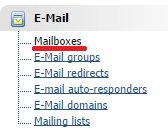
Augšējā labajā stūrī, noklikšķiniet uz "New".

Aizpildiet visus nepieciešamos laukus un noklikšķiniet uz "Ok".
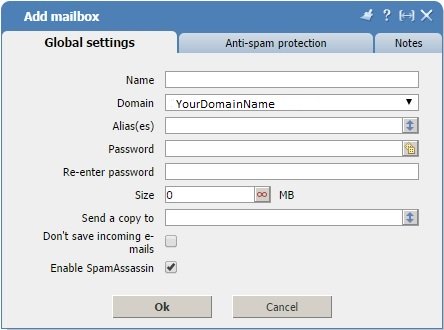
Informāciju par e-pasta serveriem var atrast šeit. Lai apskatīt to, augšējā labajā stūrī noklikšķiniet uz "Outlook".

Šeit jūs varat redzēt visu jums nepieciešamo informāciju.
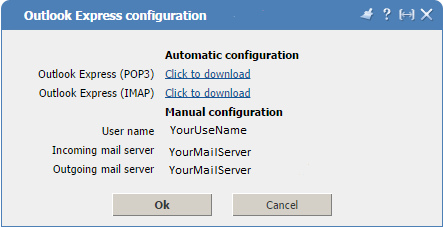
Tagad jums jālejupielādē Microsoft Outlook un jāizveido tur jaunu kontu. Veidojot kontu, aizpildiet visus laukus, izmantojot informāciju, kura bija iegūta no ISPManager.
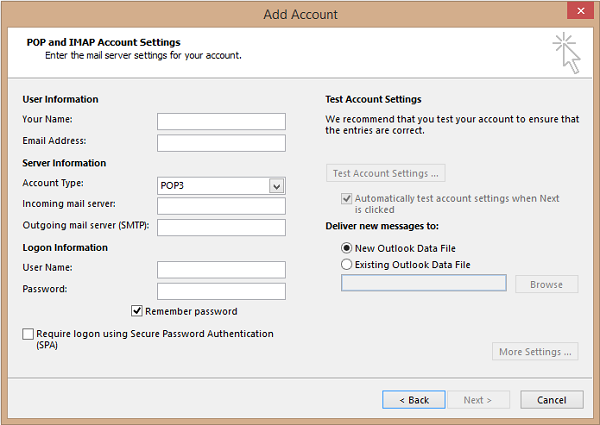
Šajā solī e-pasta veidošana beidzas.
